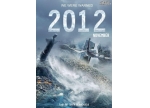海报合成,ps合成战争主题海报实例
来源:站酷
作者:DearSalt
学习:9526人次
跟大家分享一篇关于战争主题的海报合成实例,效果如下图:
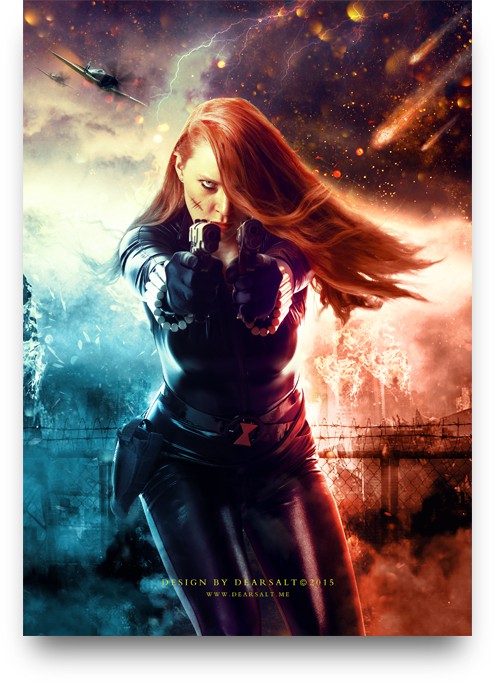
素材链接:http://pan.baidu.com/s/1jG1RrOq 密码:aay5
一、言归正传
哈喽~大家好,偶是桂桂。五一小假过完了,不知道大家玩的开不开森呢。偶这个假期还是有收获的,在本地找到了一份工作,不过也是第一次接触,还不知道能不能顺利通过试用期( ̄▽ ̄”) ,转眼大二就要结束了,意味着我的大学也即将结束,不论学校怎样,还是有一种莫名的伤感,嗯,总之努力奋斗吧骚年!

二、创作思路
一直都想做一个有关战争题材的合成作品,恰好素材库中找到了这个美女的素材,那既然是战争题材的,必然就少不了损坏的建筑,燃烧的火焰,很炫的光源以及战争烟雾等等,为此我还找了一些其它作品做参考,具体如下图。

三、收集素材
因为我们要做的属于战争风格的作品,所以我们找一些与战争类相关的图片素材,比如说你可以搜索“废墟”“末日”“火花”“损坏的建筑”“烟雾”“闪电”等等,当然大家要耐心的去找,这个过程你懂的…
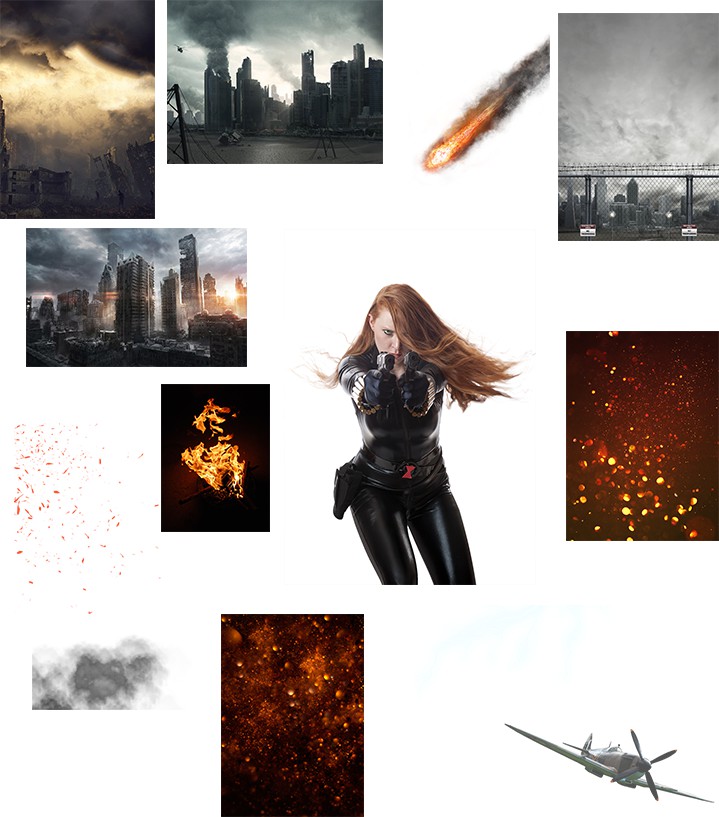
学习 · 提示
相关教程
关注大神微博加入>>
网友求助,请回答!